Roblox 오류 코드 267: 이유 및 솔루션
게시 됨: 2020-08-31온라인 PC 게임을 좋아한다면 Roblox에 대해 들어봤거나 해본 적이 있을 것입니다. 이 글로벌 온라인 게임 플랫폼은 엄청난 팬층을 보유하고 있습니다. 전 세계의 사용자를 한자리에 모아 다른 개발자가 만든 게임을 플레이할 수 있습니다. 또한 사람들이 자신이 만든 게임을 마케팅할 수 있습니다. 이러한 이유로 Roblox는 포괄적인 라이브러리와 함께 제공되며 원하는 모든 것이 될 수 있습니다. 또한 지구 어디에서나 라이벌과 경쟁할 수 있습니다.
그러나 재미에도 불구하고 Roblox 플레이어는 원활한 게임을 경험하지 못했습니다. 가장 일반적인 오류 중 하나는 플레이어를 게임에서 퇴장시킵니다. 또한 제작자로부터 차단 메시지를받습니다.
사용자가 보고한 오류 메시지 중 일부는 다음과 같습니다.
'연결 끊김
게임에서 쫓겨났습니다(오류 코드: 267)'
'연결 끊김
당신은 이 게임에서 쫓겨났습니다: 당신은 다음 이유로 금지되었습니다: 부정 행위 혐의(10시간 후 금지 해제) (오류 코드: 267)'
'연결 끊김
당신은 이 게임에서 쫓겨났습니다: 죄송합니다! 당신은 아직 이 초급 비밀 게임에 참여할 수 없습니다. (오류 코드: 267)'
오류가 발생하더라도 당황하지 마십시오. 당신만이 영향을 받는 Roblox 플레이어가 아닙니다.
오늘 게시물에서 Roblox 오류 코드: 267을 제거하는 방법에 대한 몇 가지 방법을 공유하여 글리치를 제거하고 원활하게 게임을 즐길 수 있습니다.
Roblox 오류 코드 267이란 무엇입니까?
Roblox 오류 코드: 267은 일반적으로 게임 플레이 중에 표시되고 플레이어가 게임에서 추방되는 오류입니다. 일반적으로 쫓겨나는 이유를 설명하는 메시지와 함께 화면에 오류가 표시됩니다. 오류 코드 267은 게임 개발자가 배치한 관리자 스크립트를 통해 귀하가 퇴출되었음을 나타냅니다.
일반적으로 Roblox는 오류와 관련이 없습니다. 오히려 여러 가지 이유로 발생할 수 있으며 그 중 일부는 제어할 수 없습니다. 가장 일반적인 원인은 새 계정을 만드는 것입니다. 따라서 30일 미만의 계정이 있는 경우 일부 게임에 연결하려는 시도는 소용이 없습니다.
물론 게임 규칙에 어긋나는 행동을 하면 분명히 계정이 차단됩니다. Roblox 오류 코드: 267의 다른 가능한 이유는 다음과 같습니다.
- 느린 인터넷 연결 – 거대한 플랫폼인 Roblox는 빠르고 안정적인 네트워크 연결이 필요합니다. 따라서 인터넷 속도가 느리면 오류가 발생할 수 있습니다.
- 금지된 플레이어 – 특정 게임을 시도했지만 퇴장당하는 경우 해당 게임을 플레이할 수 없습니다. Roblox 게임은 Ban 명령을 실행하는 Admin 스크립트와 통합되어 있습니다. 금지를 해제하려면 게임 소유자에게 연락해야 합니다. 한 게임에서만 금지된 경우 계정을 다시 복구하는 데 최소 30일이 소요됩니다.
- 누락된 구성 요소 – 컴퓨터에 게임을 로드하는 데 필요한 모든 필수 구성 요소가 있어야 합니다. 그렇지 않으면 오류 코드 267이 화면에 나타납니다.
- 방화벽 – 바이러스 백신 소프트웨어가 게임을 차단하고 있을 수 있습니다.
따라서 아래 수정 사항을 적용하기 시작하기 전에 오류 코드 267을 받기 직전에 무엇을 하고 있었는지 다시 생각해 보십시오.
Roblox에서 오류 코드 267을 수정하는 방법
이제 오류의 의미와 가능한 원인을 알았으니 Roblox 오류 코드: 267을 수정하는 단계는 무엇입니까? 문의해 주셔서 감사합니다.
다음은 솔루션입니다. 자신에게 맞는 것을 찾을 때까지 하나씩 시도해 보십시오.
해결 방법 1: 지원되는 브라우저를 사용 중인지 확인
온라인에 접속하는 데 사용할 수 있는 여러 브라우저가 있습니다. 그러나 Roblox는 이들 모두를 지원하지 않습니다. 권장되는 브라우저로는 Google Chrome, Mozilla Firefox, Safari 및 Microsoft Edge가 있습니다.
그 외에도 브라우저를 최신 상태로 유지하십시오. 이는 잠재적인 사이버 공격을 방지하는 데 도움이 될 뿐만 아니라 브라우저가 대부분의 온라인 게임과 호환되도록 합니다.
Windows 사용자인 경우 가장 인기 있는 세 가지 브라우저를 업데이트하는 단계는 다음과 같습니다.
마이크로소프트 엣지:
- Edge를 실행하고 브라우저 오른쪽 상단에 있는 메뉴로 이동하여 설정을 선택합니다.
- 왼쪽 창에서 "Microsoft Edge 정보" 옵션을 클릭하면 Edge가 사용 가능한 모든 업데이트를 자동으로 확인하고 설치해야 합니다.
구글 크롬:
- 브라우저를 실행하고 메뉴(오른쪽 상단의 점 3개)로 이동한 다음 도움말 > Google 크롬 정보를 선택합니다.
- Chrome은 모든 업데이트를 자동으로 확인하고 설치해야 합니다.
모질라 파이어 폭스:
- Firefox를 실행하고 메뉴를 열고 도움말 > Firefox 정보를 선택합니다.
- 브라우저는 자동으로 업데이트를 설치해야 합니다.
해결 방법 2: 인터넷 연결 확인
인터넷 연결이 불안정한 경우 연결에 문제가 있는지 확인할 수 있습니다. 그렇게 하는 한 가지 방법은 아래 단계를 사용하여 인터넷 연결 문제 해결사를 실행하는 것입니다.
- Win + I 단축키를 눌러 설정 창을 엽니다.
- 업데이트 및 보안 > 문제 해결을 선택합니다.
- 인터넷 연결을 찾아 클릭하십시오.
- 문제 해결사 실행을 선택하고 Windows가 인터넷에서 발생할 수 있는 문제를 진단, 감지 및 수정하도록 합니다.
Windows에서 문제를 찾지 못하고 Wi-Fi 연결을 사용하는 경우 다음 단계를 따르세요.
- 위의 1단계와 2단계를 반복합니다.
- 네트워크 어댑터를 찾아 클릭하여 강조 표시합니다.
- 문제 해결사 실행을 선택하고 Windows에서 무선 어댑터의 문제를 찾아 수정하도록 합니다.
무선 연결로 인해 문제가 발생한 경우 이더넷 사용으로 전환할 수 있습니다.

해결 방법 3: 광고 차단기 비활성화
대부분의 웹사이트, 특히 게임 사이트는 수익을 광고에 의존합니다. 나쁜 소식은 이러한 광고가 매우 짜증나며 매초마다 나타나 게임을 방해할 수 있다는 것입니다. 게다가 그들 중 일부는 악의적일 수 있습니다. 이것이 대부분의 사람들이 광고 차단기를 사용하는 이유입니다.
불행히도 이러한 광고 차단기는 Roblox 서버에서 추방되는 원인이 될 수도 있습니다. 이 사실을 확인하려면 광고 차단기를 일시적으로 비활성화하고 Roblox 오류 코드: 267이 계속 나타나는지 확인하세요. 그렇지 않으면 범인을 찾은 것입니다.
다시 나타난다면 문제는 다른 곳에 있는 것입니다.
해결 방법 4: 인터넷 옵션 재설정
일부 플레이어의 경우 인터넷 옵션을 간단히 재설정하여 Roblox 오류 267을 해결했습니다. 이렇게 하려면 다음의 간단한 단계를 따르십시오. Roblox에서 지원하는 가장 인기 있는 두 브라우저의 인터넷 옵션을 재설정하는 방법을 보여드리겠습니다.
구글 크롬
- 브라우저를 실행하고 메뉴를 엽니다.
- 설정 > 고급 > 재설정 및 정리를 클릭합니다.
- "설정을 원래 기본값으로 재설정" 옵션을 선택하고 설정 재설정을 클릭합니다.
마이크로소프트 엣지
- 새 Edge 브라우저를 실행하고 설정을 엽니다.
- 왼쪽 창에서 설정 재설정을 선택하고 "설정을 기본값으로 복원"이라는 옵션을 클릭합니다.
해결 방법 5: 계정이 30일 미만입니까?
이전에 새 계정을 사용하면 Roblox에서 게임에 액세스할 수 없으므로 오류 코드 267이 발생할 수 있다고 언급했습니다. 문제는 일부 게임 개발자가 게임과 관련하여 몇 가지 규칙을 설정했을 수 있다는 것입니다.
따라서 가장 좋은 방법은 30일이 지나면 해당 서버에 다시 확인하는 것입니다. Roblox 오류 코드: 267이 더 이상 표시되지 않습니다.
해결 방법 6: VPN을 통해 연결 시도
VPN에는 정부 및 ISP 제공업체가 사용자의 온라인 활동을 추적하지 못하도록 하는 것과 같은 몇 가지 유용한 기능이 있습니다. 또한 특정 온라인 게임을 플레이하거나 TV 프로그램 및 영화를 스트리밍할 때 지역 제한을 우회하는 데 도움이 될 수 있습니다.
즉, VPN을 사용하는 것이 여러 Roblox 게임 팬에게 효과가 있었던 것 같습니다. 그러니 시도해보십시오. 수십 개의 VPN 제공업체가 있습니다. 따라서 귀하의 필요에 맞는 것을 찾기 위해 철저히 조사하십시오.
대부분의 VPN 서비스는 여러 서버에 대한 액세스를 제공합니다. 가장 빠른 서버에 연결하여 게임을 즐기기만 하면 됩니다. Roblox 오류 코드: 267이 제거되기를 바랍니다.
해결 방법 7: 네트워크 드라이버 업데이트
네트워크가 제대로 작동하려면 네트워크 어댑터가 항상 최신 상태여야 합니다. 드라이버는 컴퓨터와 하드웨어 간의 연결이 제대로 설정되었는지 확인합니다.
올바른 드라이버 버전을 설치하려면 호환성 문제가 발생하지 않도록 PC에 이미 설치된 현재 버전을 확인해야 합니다. Windows 장치 관리자를 통해 네트워크 드라이버를 업데이트할 수 있지만 최신 드라이버 버전이 설치된다는 보장은 없습니다.
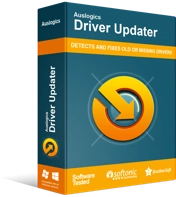
Driver Updater로 PC 문제 해결
불안정한 PC 성능은 종종 오래되거나 손상된 드라이버로 인해 발생합니다. Auslogics Driver Updater는 드라이버 문제를 진단하고 이전 드라이버를 한 번에 또는 한 번에 하나씩 업데이트하여 PC를 보다 원활하게 실행할 수 있도록 합니다.
그렇기 때문에 Auslogics Driver Updater와 같은 전용 타사 소프트웨어를 사용하는 것이 좋습니다. 이 프로그램은 모든 드라이버를 한 번에 업데이트할 수 있으므로 시간을 절약합니다. 또한 운영 체제와 호환되는 드라이버만 설치되도록 합니다.
Driver Updater가 설치되면 컴퓨터에 오래되거나 누락되거나 손상된 장치 드라이버가 있는지 확인합니다.
진단이 완료되면 현재 설치된 드라이버의 날짜와 최신 제조업체 권장 버전의 릴리스 날짜가 포함된 자세한 결과 보고서를 볼 수 있습니다.
업데이트를 설치한 후 PC 문제가 발생하는 것이 두려운 경우 이 소프트웨어에는 버튼을 몇 번만 클릭하여 변경 사항을 취소할 수 있는 백업 기능이 있습니다.
해결 방법 7: Roblox 다시 설치
Roblox 오류 코드: 267 솔루션이 작동하지 않으면 게임을 다시 설치해 보세요. 그렇게 하면 기본 설정으로 돌아가 문제 없이 게임을 즐길 수 있습니다.
Roblox를 다시 설치하려면 다음 단계를 따르세요.
- Win + X 키보드 단축키를 누르거나 "시작"을 마우스 오른쪽 버튼으로 클릭하고 "설정"(톱니바퀴 아이콘)을 선택합니다.
- "앱"을 열고 PC에 설치된 앱 및 기능 목록에서 "Roblox"를 찾습니다.
- 찾으시면 클릭 후 “제거”를 선택하십시오.
- 화면의 지시에 따라 제거 프로세스를 완료하십시오.
- 그런 다음 Microsoft Store로 이동하여 Roblox를 새로 설치합니다.
새로 설치하면 Roblox 오류 코드 267에 대한 두려움 없이 게임을 즐길 수 있습니다.
행운을 빕니다. 어떤 솔루션이 도움이 되었는지 알려주세요.
